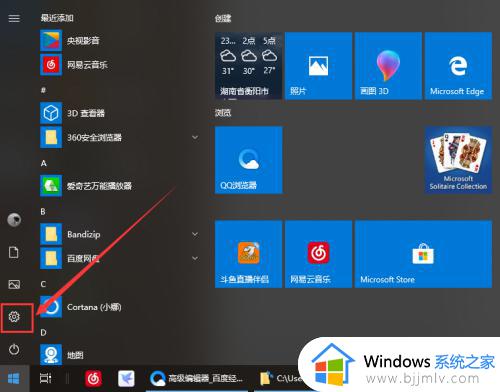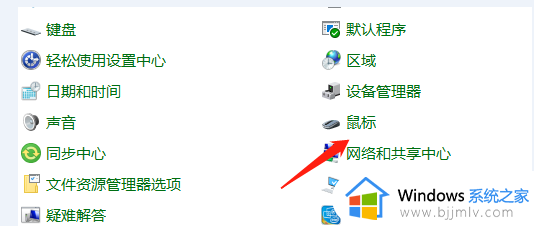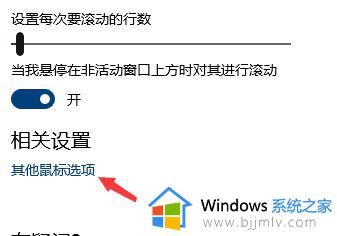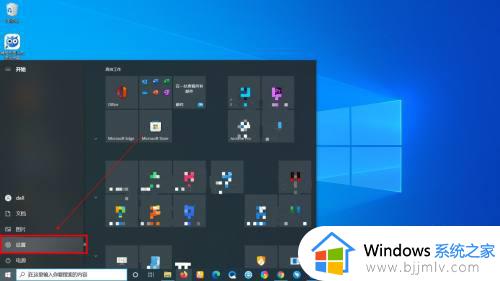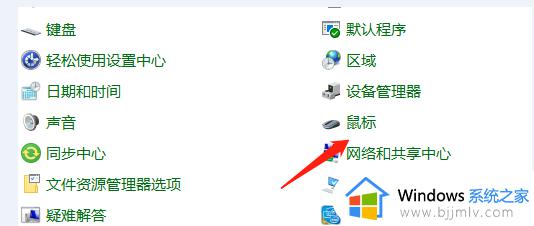win10 鼠标灵敏度怎么调 windows10怎么设置鼠标灵敏度
更新时间:2023-04-13 10:06:56作者:qiaoyun
许多win10系统用户在电脑中使用鼠标进行操作的时候,发现鼠标有点不灵活,移动速度太快或者太慢了,很不好操作,其实这跟鼠标灵敏度有关,可以调节到自己舒适的方式就可以了,那么0 鼠标灵敏度怎么调呢?接下来小编就给大家讲述一下windows10设置鼠标灵敏度的详细方法。
方法如下:
1、右键单击桌面左下角的Windows图标。
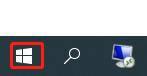
2、打开“控制面板”。
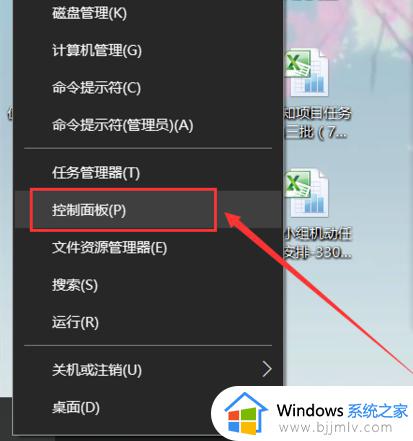
3、在控制面板右上角搜索框内输入“鼠标”。
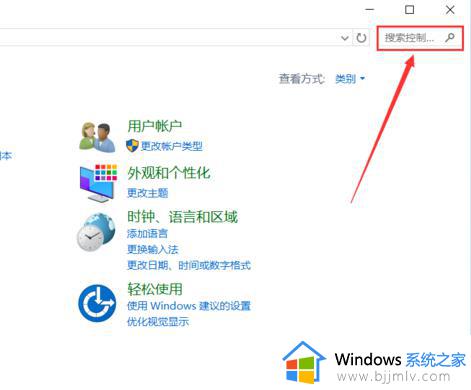
4、选择“更改鼠标设置”。
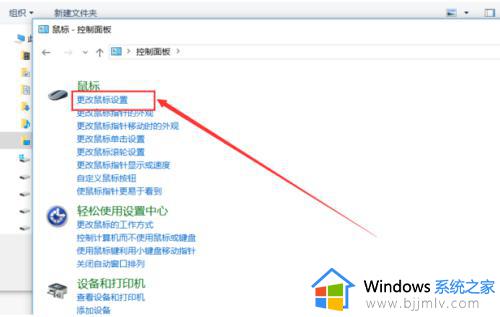
5、在“鼠标键”条目下,通过调节双击速度设置的调钮来增大鼠标灵敏度。(注意:灵敏度不宜设置的过高,适宜即可。)
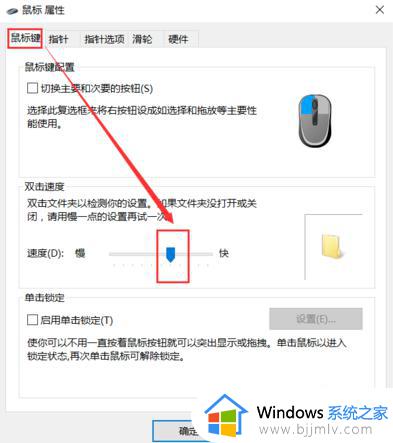
上述给大家介绍的就是windows10怎么设置鼠标灵敏度的详细内容,有需要的用户们可以尝试上述方法步骤来进行设置就可以了。